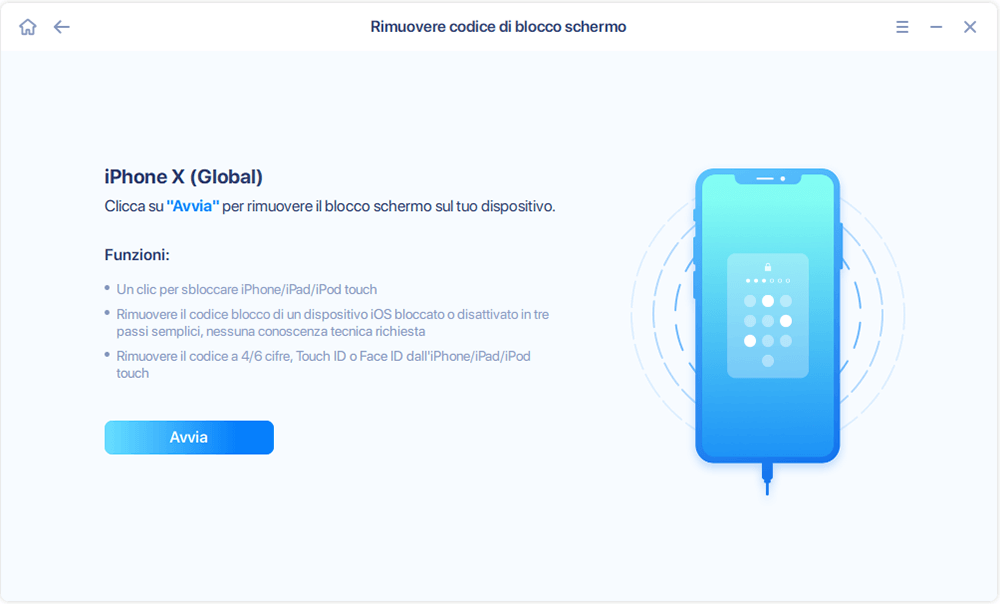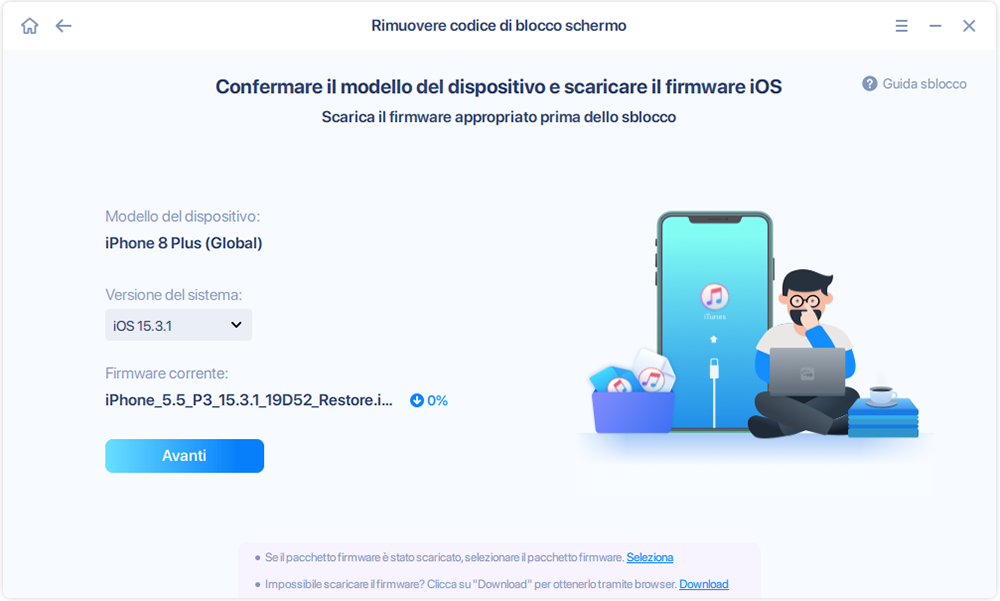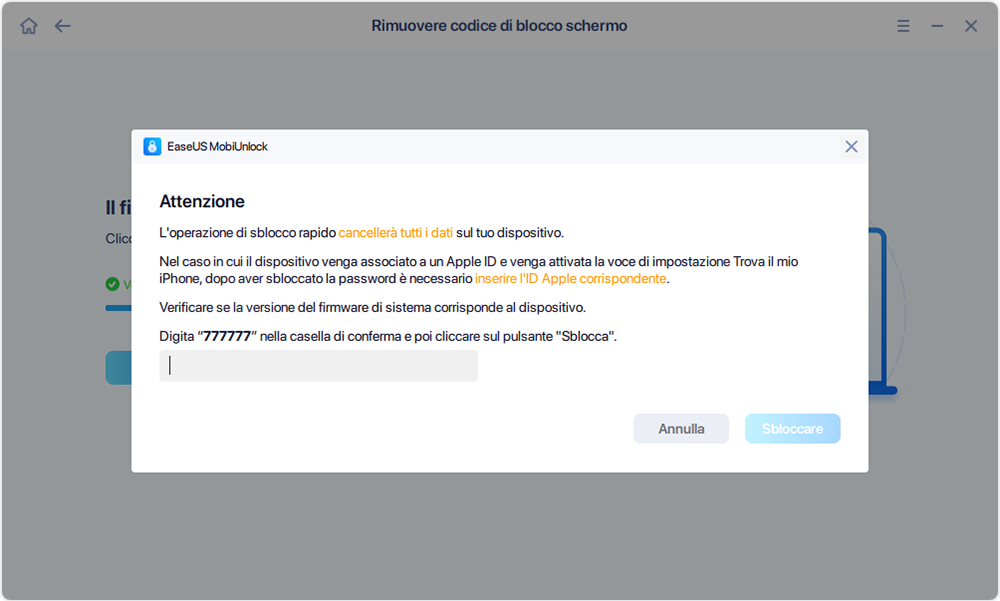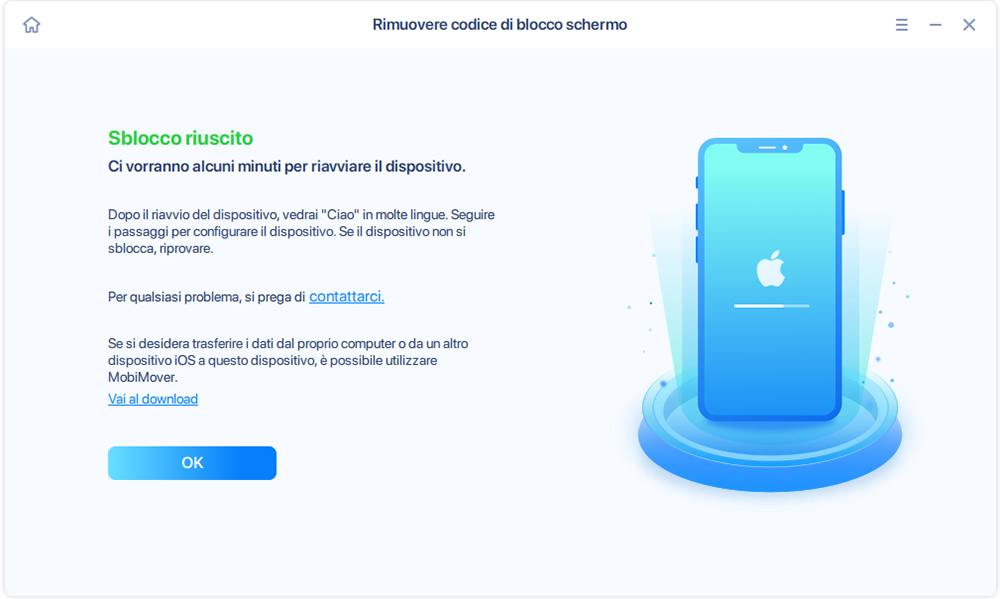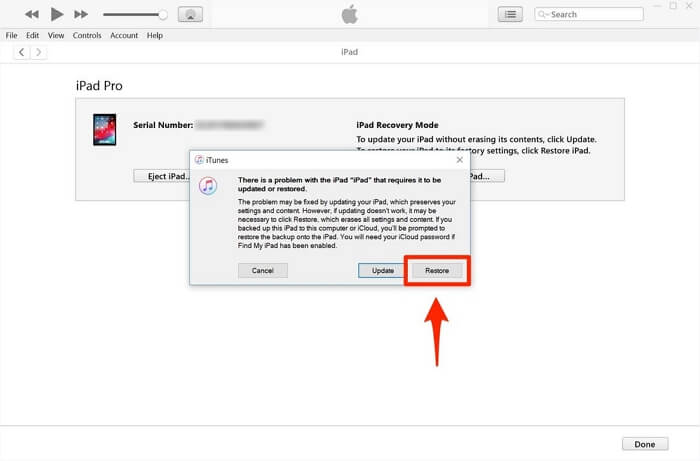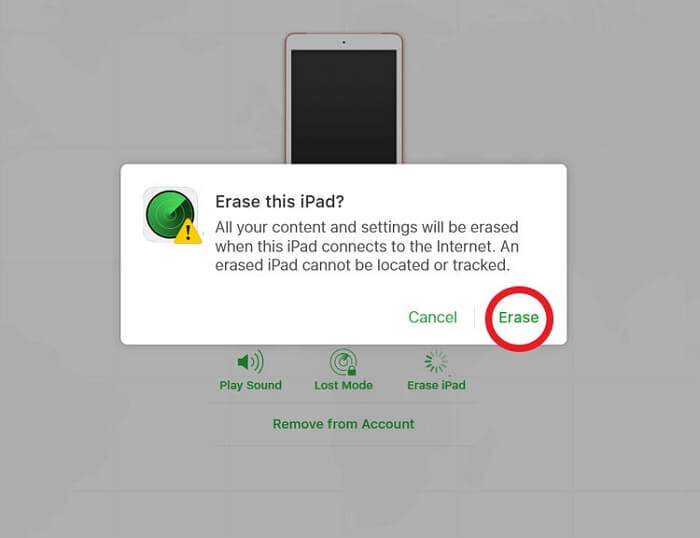Quando riceverai un iPad disabilitato
Il tuo iPad verrà disabilitato dopo aver inserito il passcode della schermata di blocco errato almeno sei volte. La differenza è che, se provi la password sbagliata da sei a nove volte, hai ancora la possibilità di sbloccare il tuo iPad con il passcode corretto. Mentre se sblocchi il dispositivo con i passcode sbagliati dieci volte di seguito, alla fine otterrai un iPad completamente disabilitato e vedrai la notifica "iPad è disabilitato. Connettiti a iTunes".
Cosa puoi fare con l'iPad disabilitato
Dipende.
Se visualizzi la notifica "iPad disabilitato. Riprova tra XX minuti", hai ancora la possibilità di riparare l'iPad disabilitato sbloccando il dispositivo con il passcode corretto.
Tuttavia, se il tuo iPad è disabilitato e dice "connettiti a iTunes", dovrai ripristinare le impostazioni di fabbrica dell'iPad per rimuovere il passcode della schermata di blocco in modo da poter sbloccare il dispositivo.
Pertanto, se ti è impossibile ricordare il passcode corretto del tuo dispositivo, dovrai sbloccare l'iPad disabilitato cancellandolo o, in altre parole, resettandolo.
Come sbloccare un iPad disabilitato
Per riparare un iPad disabilitato, è inevitabile perdere quasi tutti i dati e le impostazioni del dispositivo. L'unica situazione in cui puoi sbloccare un iPad disabilitato senza perdere dati è che hai già effettuato un backup del tuo iPad.
Con il backup che hai effettuato, puoi ripristinare il tuo dispositivo da esso dopo aver ripristinato l'iPad bloccato. Se non disponi di alcun backup, sfortunatamente, perderai sicuramente i dati sul dispositivo.
Metodo 1. Come riparare un iPad disabilitato con un iPhone Unlocker
Con il software di sblocco per iPhone - EaseUS MobiUnlock, puoi facilmente sbloccare un iPhone, iPad e iPod touch disabilitato. Ti aiuterà quando hai dimenticato il passcode sul tuo iPhone, vuoi entrare in un iPad bloccato o resettare un iPod touch bloccato.
Con questo sblocco per iPhone, puoi rimuovere con successo il passcode della schermata di blocco, incluso il codice a 4 cifre, il codice a 6 cifre, Touch ID e Face ID su un iDevice.
Per sbloccare un iPad disabilitato:
Passaggio 1. Avvia EaseUS MobiUnlock e collega il tuo iPhone o iPad disabilitato al computer, seleziona "Rimuovere codice di blocco schermo" dalla home page di EaseUS MobiUnlock.
Passaggio 2. Una volta che EaseUS MobiUnlock riconosce il tuo dispositivo, fai clic su "Avvia" per procedere.
Passaggio 3. Assicurati che il modello del tuo dispositivo sia quello che desideri sbloccare, quindi fai clic su "Avanti" per scaricare un firmware appropriato per il tuo dispositivo. (Se il firmware è già stato scaricato, selezionalo invece.)
Passaggio 4. Una volta completata la verifica del firmware, fai clic su "Sbloccare ora". Quindi, inserisci alcune informazioni necessarie nella nuova finestra di avviso a comparsa. Al termine, procedi facendo clic su "Sbloccare".
Passaggio 5. Dopo alcuni secondi, il tuo iPhone o iPad disabilitato verrà sbloccato correttamente.
Se perdi i tuoi dati, non esitare a prendere l'abitudine di eseguire il backup del tuo iPhone d'ora in poi. Con il software di backup per iPhone - EaseUS MobiMover, puoi gestire, trasferire ed eseguire il backup del tuo iPhone e iPad con facilità.
Metodo 2. Come reimpostare un iPhone bloccato con iTunes
Come indica la notifica "iPad disabilitato, connettiti a iTunes", puoi anche utilizzare iTunes per aiutarti quando il tuo iPad è disabilitato. iTunes aiuta a sbloccare un iPad senza passcode mettendo il dispositivo in modalità di ripristino. Successivamente, puoi reinstallare il firmware sul tuo dispositivo e configurarlo di nuovo. Così facendo, puoi rimuovere il passcode impostato sull'iPad in modo da poterlo riutilizzare.
Per riparare un iPad disabilitato utilizzando iTunes:
Passaggio 1. Collega l'iPad a un computer con un cavo USB.
Passaggio 2. Tieni premuti il pulsante Home e il pulsante Top (o il pulsante Top solo se non è presente il pulsante Home) finché non viene visualizzata la schermata della modalità di ripristino.
Passaggio 3. Quando vedi la finestra che ti dice che c'è un problema con il tuo dispositivo, scegli "Ripristina".
Passaggio 4. Seleziona "Ripristina e aggiorna" e attendi il completamento del processo.
Passaggio 5. Attendi che il tuo iPad si riavvii automaticamente.
Passaggio 6. Configura l'iPad e poi puoi usarlo di nuovo.
Se disponi di un backup iTunes o iCloud disponibile, scegli di ripristinare il dispositivo dal backup nella schermata App e dati durante il processo di configurazione.
![Come sbloccare un iPad disabilitato con iTunes]()
Metodo 3. Come sbloccare un iPad disabilitato con iCloud
L'utilizzo di iCloud per sbloccare un iPad disabilitato è realizzabile solo quando la funzione Trova [dispositivo] è abilitata sull'iPad bloccato. Inoltre, devi ricordare l'ID Apple e la password utilizzati sul dispositivo. Se soddisfi i requisiti, puoi utilizzare iCloud per riparare un iPad disabilitato in modalità wireless.
Per sbloccare un iPad bloccato tramite iCloud:
Passaggio 1. Visita iCloud.com su un altro dispositivo e accedi con l'account ID Apple che utilizzi sull'iPad.
Passaggio 2. Scegli "Trova iPhone" ed espandi "Tutti i dispositivi".
Passaggio 3. Scegli l'iPad disabilitato e fai clic su "Cancella iPad".
Passaggio 4. Fai clic su "Cancella" per confermare.
![Come sbloccare un iPad disabilitato con iCloud]()
Conclusione
Per sbloccare un iPad disabilitato, devi inizializzare il dispositivo in modo da poter rimuovere il passcode su di esso. Ciò, tuttavia, causerà senza dubbio la perdita di dati.
Dopo un'esperienza di riparazione di un iPad disabilitato, dovresti ricordare l'importanza del backup dei dati. Il backup dei tuoi preziosi dati è davvero una cosa necessaria se vuoi proteggere i tuoi preziosi dati. Non esitare. Fallo subito!